Comment réparer l'erreur 404 du sitemap WordPress SEO de Yoasts
Publié: 2021-10-19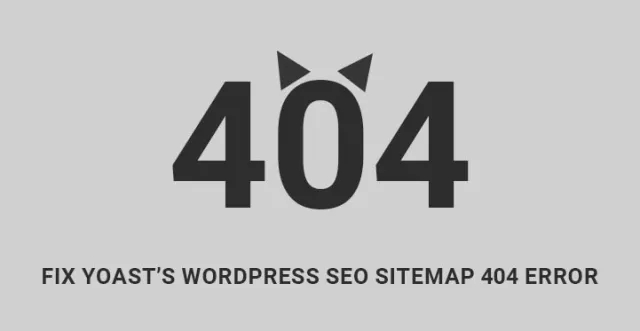
Si vous travaillez avec l'ancienne version du plugin de plan de site SEO depuis longtemps, cela peut créer un problème. Cependant, pour corriger l'erreur WordPress SEO Sitemap 404 de Yoast, la mise à jour du plugin peut aider.
S'il n'est toujours pas défini, vous pouvez utiliser les méthodes suivantes :
Didacticiel vidéo
Il compte plus de 3 millions d'installations actives et une note moyenne élevée. Avec autant d'installations, vous vous attendez à ce qu'il n'ait aucun problème technique, en particulier parce qu'il continue de mettre à jour la version régulièrement.
Mais de nombreux utilisateurs sont confrontés à un problème technique très typique d'erreur de site 404.
Contrairement à d'autres plugins où les utilisateurs le désinstallent généralement complètement en cas de problème, il n'en va pas de même pour Yoast SEO.
La raison en est qu'il n'y a pas d'autre plugin comme celui-ci sur le marché, et le référencement sur la page est absolument nécessaire pour mieux classer le contenu.
Il est important de comprendre que cette erreur de sitemap 404 pourrait bien être due à d'autres fonctions et plugins car Yoast SEO prétend avoir résolu le problème technique dans sa version mise à jour.
La raison pour laquelle vous devriez vous soucier de l'erreur 404 du plan de site WordPress SEO de Yoast est que leur plan de site aide votre site Web à être indexé plus rapidement que le plan de site XML naturel ou les plans de site générés par d'autres plugins tiers.
Yoast SEO

![]()
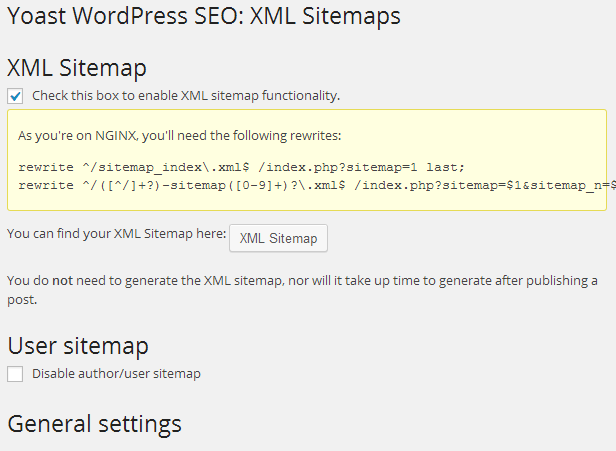
Comment réparer l'erreur 404 du sitemap WordPress SEO de Yoast ?
La première chose que vous devez faire pour corriger l'erreur 404 du sitemap WordPress SEO de Yoast est de mettre à jour le plugin lui-même. Parfois, l'ancienne version conserve l'erreur et la version la plus récente la corrige.
De même, vous devriez faire une mise à jour de votre thème pour résoudre le problème car il est fort probable que le problème soit dû à votre thème plus qu'à votre plugin. Cela pourrait fonctionner, sinon essayez ce qui suit.
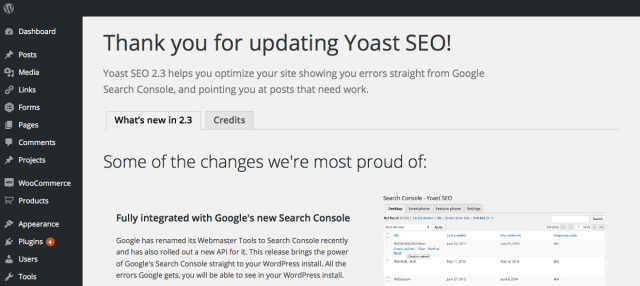
Méthode 1 - Peaufiner le plugin
Vous devez d'abord essayer les choses les plus faciles. Accédez aux paramètres du plug-in Yoast SEO et désactivez le sitemap XML. Videz le cache de votre site Web et déconnectez-vous du site. Reconnectez-vous et activez à nouveau le sitemap XML. Cela pourrait simplement corriger l'erreur 404 du sitemap WordPress SEO de Yoast.
La deuxième chose la plus simple que vous devez essayer est de désactiver le plugin et de le réactiver en vidant le cache et en vous reconnectant. Vous pouvez également essayer de désinstaller le plugin et de le réinstaller avec la dernière version.
Mais assurez-vous de connaître les paramètres que vous avez définis lors de la première installation afin que votre site Web ne soit en aucun cas affecté.
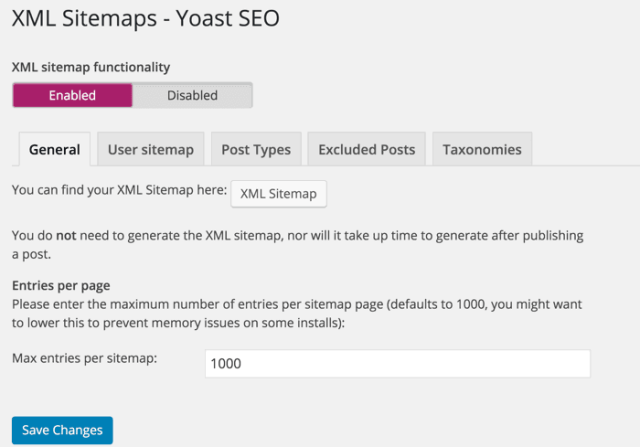
Méthode 2 - Ajuster les facteurs externes
Certains utilisateurs ont signalé que la réinitialisation de leur lien permanent avait résolu le problème. Pour réinitialiser le permalien, allez dans Admin Dashboard, puis dans Paramètres et enfin dans Permaliens. N'apportez aucune modification et cliquez simplement sur le bouton Enregistrer les modifications.
Il existe divers rapports indiquant que votre thème avec W3 Total Cache est responsable du problème. Le plugin W3 Total Cache est quelque chose que la plupart des gens installent, et certains thèmes l'ont préinstallé pour une vitesse de chargement de page plus rapide.
Généralement, le plan du site fourni par le plug-in Yoast SEO cesse de fonctionner après l'installation de W3 Total Cache.
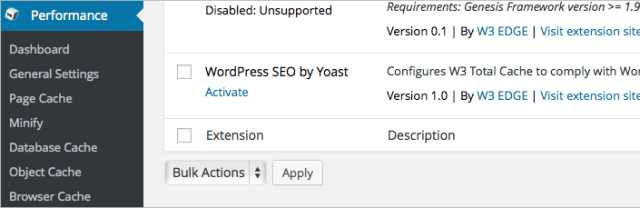
Si c'est également ce qui s'est passé avec vous, vous devez accéder au tableau de bord d'administration, puis à l'option de menu Performances. Sous performance, vous trouverez l'option Browser Cache sur laquelle vous devez cliquer.
Dans la zone de texte à côté de l'étiquette Empêcher la mise en cache de la liste des exceptions,
ajouter un plan du site (_index|[0-9]+) ?\.xml
Dans la zone de texte à côté de l'étiquette de la liste d'exceptions d'erreur 404, ajoutez ce qui suit à la fin des lignes déjà présentes.
plan du site(_index) ?\.xml(\.gz) ? [a-z0-9_\-]+-sitemap([0-9]+)?\.xml(\.gz) ?
Enregistrez les modifications et voyez s'il est capable de corriger l'erreur 404 du sitemap WordPress SEO de Yoast.
Méthode 3 - Résoudre le problème avec le fichier .htaccess.
Si rien de ce qui précède ne fonctionne pour vous, vous devez opter pour la solution la plus fiable. Tout d'abord, vous devez avoir installé un logiciel FTP comme FileZilla. Vous devez ouvrir le logiciel et le connecter à votre serveur Web.

Dans le répertoire principal, recherchez le fichier important .htaccess. Faites une sauvegarde du fichier en le téléchargeant et en le stockant en toute sécurité car nous sommes sur le point d'ajouter des codes à celui qui, si vous vous trompez, pourrait planter le site.
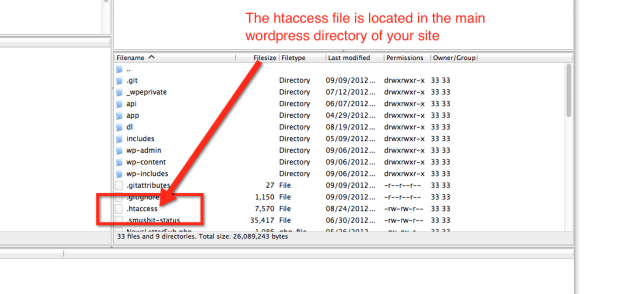
Maintenant, ouvrez le fichier .htaccess et ajoutez le code suivant à la fin du fichier.
# WordPress SEO - Correction de la réécriture du sitemap XML Moteur de réécriture activé RéécrireBase / Règle de réécriture ^sitemap_index.xml$ /index.php?sitemap=1 [L] RewriteRule ^([^/]+?)-sitemap([0-9]+)?.xml$ /index.php?sitemap=$1&sitemap_n=$2 [L] # END WordPress SEO - Correction de la réécriture du sitemap XML
Cela devrait résoudre le problème, mais certaines personnes ont également signalé que cela ne fonctionnait pas pour elles, car Google Webmaster Tool n'a pas pu trouver le fichier de sitemap XML.
Méthode 4 - La solution ultime
Ce n'est pas une étape recommandée car cela implique de modifier les fichiers de base des plugins et cela pourrait simplement rendre le plugin vulnérable.
Mais si vous êtes déterminé et avez suffisamment confiance en vous, vous pouvez connecter votre FTP à votre serveur Web et accéder au dossier wp-content.
Trouvez des plugins et à l'intérieur, vous trouverez le dossier wordpress-seo qui représente le plugin Yoast SEO. Allez à l'intérieur et entrez dans le dossier INC. À l'intérieur de celui-ci, vous trouverez class-sitemaps.php qui est le coupable. Ouvrez le fichier et recherchez la fonction init().
Supprimez tout ce qui est écrit à l'intérieur de la fonction et collez le code suivant.
fonction init() {
globale $wp_rewrite ;
$GLOBALS['wp']->add_query_var( 'sitemap' );
$GLOBALS['wp']->add_query_var( 'sitemap_n' );
add_rewrite_rule( 'sitemap_index.xml$', 'index.php?sitemap=1', 'top' );
add_rewrite_rule( '([^/]+?)-sitemap([0-9]+)?.xml$', 'index.php?sitemap=$matches[1]&sitemap_n=$matches[2]', 'Haut' );
$wp_rewrite->flush_rules();
}
Enregistrez le fichier et revenez au tableau de bord d'administration. Ensuite, accédez aux paramètres du plug-in Yoast et désactivez le plan du site. Effacez le cache du navigateur et reconnectez-vous. Activez à nouveau l'option de plan du site et votre problème est sûr d'être résolu.
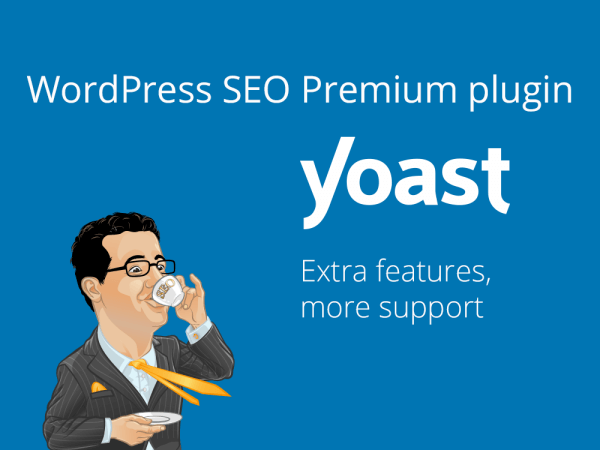
Si rien de ce qui précède ne fonctionne pour vous, vous pouvez opter pour la version premium de Yoast SEO et contacter leur équipe d'assistance si vous rencontrez un problème.
Mais avec la version premium, vous n'allez pas faire face au problème. Pourquoi le problème apparaît et pourquoi Yoast ne fait rien à ce sujet est discutable.
Mais c'est un fait que vous devez vous en tenir au plugin Yoast SEO et corriger l'erreur 404 du sitemap WordPress SEO de Yoast pour un meilleur classement et une exploration plus rapide par les robots des moteurs de recherche.
Méthode 5 : Exclure le contenu particulier du sitemap :
Vous pouvez vérifier les éléments existants pour créer chaque sitemap. Pour un sitemap catégorie, il est indispensable d'avoir ensuite des catégories avec les contenus publiés.
Si les éléments n'existent pas, commencez par exclure le type de publication. Vous pouvez également exclure la taxonomie du plan du site avant de créer tout autre contenu.
Pour ce faire, connectez-vous avec votre site WordPress et accédez au tableau de bord. Ensuite, vous devez modifier le message sur la page à partir du menu visible sur le côté gauche. À partir de ce menu, vous devez naviguer vers le message que vous souhaitez exclure.
Ensuite, il serait préférable que vous élargissiez la section "Avancé" pour modifier le "Autoriser le moteur de recherche à afficher ce message dans les résultats de recherche?" vers le 'Non' pour ce poste particulier sur la page. Vous devez maintenant publier ou mettre à jour le message.
Méthode 6 : réécrivez les règles manquantes :
S'il y a toujours des signes pour recevoir le 404, vous devez maintenant vérifier les règles de réécriture sur le serveur. En outre, vous pouvez essayer de réécrire les règles sur votre serveur pour résoudre le problème concernant les erreurs 404 sur votre site Yoast SEO.
Pour réécrire les règles de votre serveur, vous pouvez vérifier le serveur Apache ou le serveur NGIN. Cependant, si vous ne savez pas comment vérifier les règles du serveur que vous utilisez ou si vous ne savez pas comment les saisir, vous pouvez contacter votre fournisseur de services hôte pour corriger l'erreur WordPress SEO Sitemap 404 de Yoast.
Méthode 7 : Mettre à jour la structure du permalien :
Des facteurs externes tels que le permalien peuvent également provoquer l'erreur 404 dans votre référencement Yoast. Cependant, vous pouvez le réparer en réinitialisant le permalien.
Accédez au tableau de bord d'administration pour reposer le permalien. Ensuite, vous devez vous rendre dans Paramètres, puis accéder au permalien. Maintenant, sans apporter de modifications, cliquez sur le bouton Enregistrer les modifications.
Dans cet article, nous allons vous montrer comment corriger l'erreur 404 du sitemap WordPress SEO de Yoast .
Tous ceux qui ont un site Web WordPress, il est très probable qu'ils aient déjà installé le plugin le plus populaire pour le référencement sur la page connu sous le nom de Yoast SEO.
